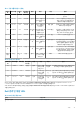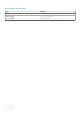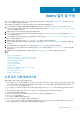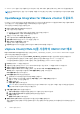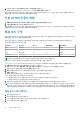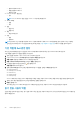Install Guide
● VMware vSphere 환경이 가상 어플라이언스 시스템 요구 사항, 포트 액세스, 클록 동기화 및 수신 포트 요구 사항을 충족합니다.
노트: 가상 어플라이언스는 일반 가상 시스템처럼 작동합니다. 모든 중단 또는 종료는 가상 어플라이언스의 전체 기능에 영향을
미칩니다.
OpenManage Integration for VMware vCenter 다운로드
Dell EMC PowerEdge 서버의 서비스 태그를 준비해 두십시오. 서비스 태그를 사용하여 Dell 지원 웹사이트에서 모든 지원에 액세스하
는 것이 좋습니다. 그러면 플랫폼에 적절한 소프트웨어 버전이 다운로드됩니다.
OMIVV를 다운로드하려면 다음을 수행하십시오.
1. https://www.dell.com/support로 이동합니다.
2. 다음 작업 중 하나를 수행합니다.
● Dell EMC PowerEdge 서버의 서비스 태그를 입력한 다음 검색을 선택합니다.
● 모든 제품 찾아보기 > 서버 > PowerEdge를 선택합니다.
3. 적절한 PowerEdge 서버 모델을 선택합니다.
4. 서버 지원 페이지에서 드라이버 및 다운로드를 선택합니다.
5. 운영 체제 목록에서 적절한 VMware ESXi 버전을 선택합니다.
6. 범주 목록에서 시스템 관리를 선택합니다.
지원되는 OMIVV 버전이 표시됩니다.
7. 다운로드를 클릭하거나 확인란을 선택하여 다운로드 목록에 소프트웨어를 추가합니다.
vSphere Client(HTML-5)를 사용하여 OMIVV OVF 배포
https://www.dell.com/support에서 제품 .zip 파일(DellEMC_OpenManage_Integration_<version number>.<build number>.zip)을 다
운로드하여 압축을 해제했는지 확인합니다.
1. OMIVV를 다운로드한 위치로 이동하여 DellEMC_OpenManage_Integration.exe를 두 번 클릭하여 파일의 압축을 풉니다.
exe의 압축을 해제하고 실행할 수 있도록 지원되는 클라이언트 운영 체제 버전은 Windows 7 SP1 이상입니다.
exe의 압축을 해제하고 실행할 수 있도록 지원되는 서버 운영 체제 버전은 Windows 2008 R2 이상입니다.
2. EULA에 동의하고 .ovf 파일을 저장합니다.
3. 어플라이언스를 업로드할 VMware vSphere 호스트에 액세스할 수 있는 위치로 .ovf 파일을 복사하거나 이동합니다.
4. VMware vSphere Client(HTML-5)를 시작합니다.
5. VMware vSphere Client, 에서 호스트를 선택하고 기본 메뉴에서 조치 > OVF 템플릿 배포를클릭합니다.
호스트를 마우스 오른쪽 버튼으로 클릭하고 OVF 템플릿 배포를 선택할 수도 있습니다.
OVF 템플릿 배포 마법사가 표시됩니다.
6. OVF 템플릿 선택 창에서 다음을 수행합니다.
a. 인터넷에서 OVF 패키지를 다운로드하려면 URL을 선택합니다.
b. 로컬 시스템에서 OVF 패키지를 선택하려면 로컬 파일을 선택하고 파일 선택을 클릭합니다.
c. 파일(.mf, .ovf 및 .vmdk)을 선택합니다.
d. 다음을 클릭합니다.
이름 및 폴더 선택 창이 표시됩니다.
노트: OVF 패키지가 네트워크 공유에 저장되는 경우 설치 프로세스에 10~30분 정도 소요될 수 있습니다. 빠른 설치를 위해
로컬 드라이브에 OVF를 호스트하는 것이 좋습니다.
7. 이름 및 폴더 선택 창에서 다음을 수행합니다.
a. 가상 시스템 이름 필드에 템플릿 이름을 입력합니다. 이름의 길이는 최대 80자입니다.
b. 가상 시스템 위치 선택 목록에서 템플릿을 배포할 위치를 선택합니다.
c. 다음을 클릭합니다.
컴퓨팅 리소스 선택 창이 표시됩니다.
8. 컴퓨팅 리소스 선택 목록에서 대상 컴퓨팅 리소스를 선택한 후 다음을 클릭합니다.
계속 진행하려면 대상 컴퓨팅 리소스를 선택해야 합니다. 대상 컴퓨팅 리소스를 선택했는지 여부를 확인하기 위해 호환성 검사가
수행됩니다.
16 OMIVV 설치 및 구성